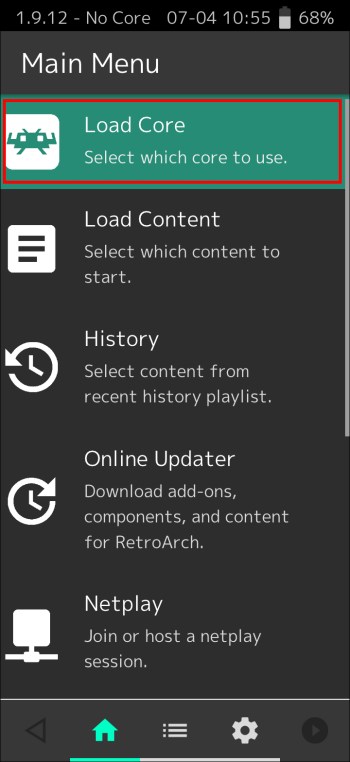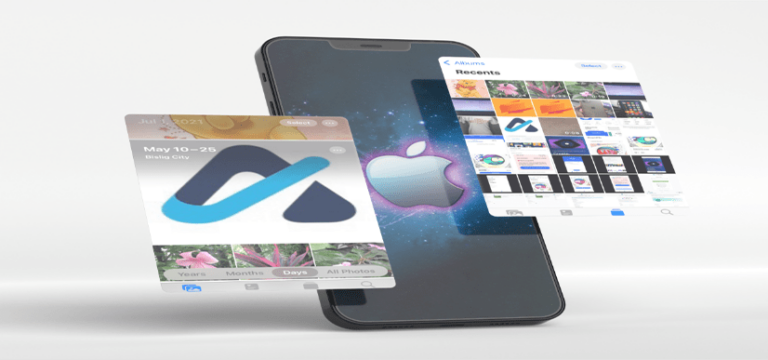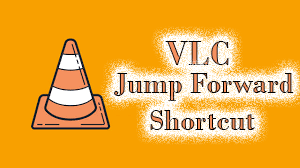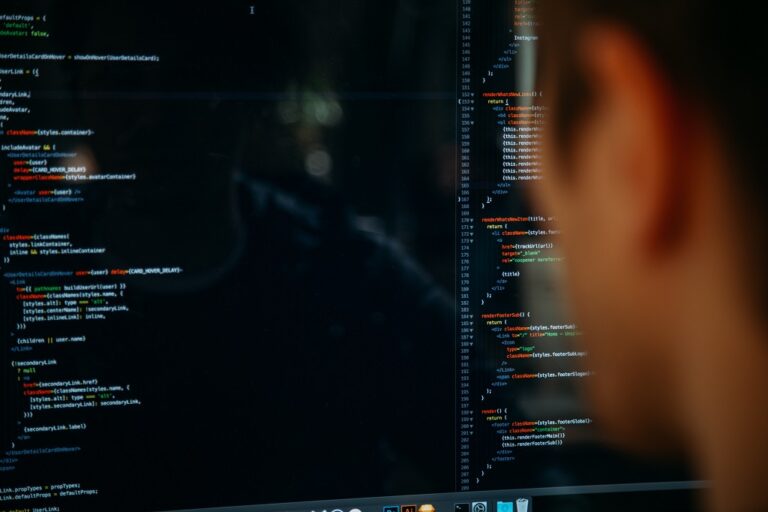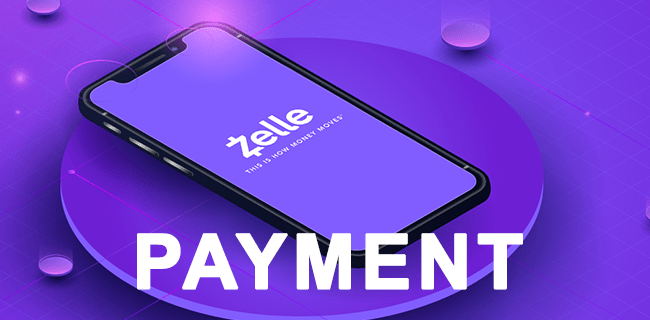Как да използвате RetroArch на компютър или мобилно устройство
RetroArch е междуплатформен интерфейс за игри, който ви позволява да играете всичките си любими стари игри на вашия компютър. Това е лесно най-мощният начин да направите това, но настройването му също може да отнеме много време. Няма нужда от паника обаче, защото в тази статия ще ви преведем през процеса на настройка на RetroArch. Ще можете да направите това на всяко устройство, било то вашия настолен компютър или смартфон. Вижте как да започнете с RetroArch.

Как да използвате RetroArch на компютър
RetroArch е програма, която комбинира различни системи за видеоигри, като Nintendo, Super Nintendo и Genesis. Софтуерът има множество опции за персонализиране, които ви позволяват да създадете игровото изживяване, което искате. За съжаление, RetroArch може да бъде предизвикателство за настройка поради огромните си възможности. Нека да разгледаме как да настроите програмата на вашия компютър.
- Отидете на Уебсайт на RetroArch и изтеглете програмата.

- Следвайте подканите, за да инсталирате софтуера на вашия компютър.

- Отворете RetroArch и докоснете „Зареждане на ядро“.

- Натиснете „Core Download“ и превъртете надолу в списъка, за да намерите емулатора, който искате.

- Върнете се в главното меню и щракнете върху „Зареждане на съдържание“.

- Намерете файла с вашите игри и изберете ROM или ISO файла на играта, която искате да играете.

- Щракнете върху „Command“, „Save State Options“ и след това върху „Save State“, за да запазите играта си.

Программы для Windows, мобильные приложения, игры - ВСЁ БЕСПЛАТНО, в нашем закрытом телеграмм канале - Подписывайтесь:)
Вече сте заредили играта си в RetroArch. Следващата стъпка е да конфигурирате програмата, както е описано по-долу.
Как да конфигурирате RetroArch на компютър
По подразбиране RetroArch ще приложи персонализирани настройки към вашите емулатори. За да конфигурирате всеки емулатор поотделно, можете да използвате стъпките, показани тук.
- Насочете се към „Настройки“ и щракнете върху „Конфигурация“.

- Докоснете „Използване на файл с глобални основни опции“, за да деактивирате функцията.

Настройките за всеки емулатор вече ще бъдат запазени според това как са били конфигурирани.
Как да настроите контролери в RetroArch
RetroArch може да се използва с клавиатура, но най-добре се навигира с помощта на контролер. Ето как да настроите контролери в програмата.
- Отворете „Настройки“ и докоснете „Въвеждане“.

- Щракнете върху „Контроли на порт 1“ и след това върху „Задаване на всички контроли“.

- Следвайте показаните подкани, за да завършите процеса.

Вече успешно сте настроили и конфигурирали RetroArch на вашия компютър.
Променете видео настройките на компютър
Няколко бързи промени във вашите видео настройки ще ви осигурят оптимално игрово изживяване. Вижте как да промените видео настройките.
- Отворете „Настройки“ и щракнете върху „Видео“.

- Превключете елементите, показани тук, за да получите най-добрите опции за преглед:

Режим на цял екран: Вкл
Прозоречен режим на цял екран: Изкл
Vsync: Вкл
Hard GPU Sync: Вкл. Билинейно филтриране: Вкл
Вече сте оптимизирали своя екран за игри.
Изтегляне на емулатори за компютър
Ще трябва да добавите някои емулатори към RetroArch. Ето как да направите това на вашия компютър.
- Отидете в главното меню и навигирайте до „Онлайн актуализация“.

- Докоснете „Core Downloader“ и изберете емулатора, който искате, от показания списък.

Вече имате емулатори, заредени във вашата програма.
Как да използвате RetroArch на Mac
RetroArch създава интерфейс, който можете да използвате, за да играете старите си игри от системи като Genesis и Nintendo. Има персонализирани опции, които ви позволяват да настроите игровото изживяване по ваш вкус. Софтуерът може да бъде предизвикателство за стартиране и работа, но стъпките, показани по-долу, ще ви помогнат да навигирате в процеса на настройка и конфигуриране.
- Насочете се към Уебсайт на RetroArch и изтеглете софтуера за iOS.

- Инсталирайте го на вашия компютър, като следвате показаните подкани.

- Стартирайте RetroArch и щракнете върху „Зареждане на ядро“, за да започнете.

- Натиснете „Изтегляне на Core“ и изберете емулатора, който искате да използвате от списъка, който се показва.

- Върнете се в главното меню и натиснете „Зареждане на съдържание“.

- Изберете ROM или ISO файловете на играта, която искате да играете.

- За да запазите играта на RetroArch, докоснете „Command“, „Save State Options“, след това „Save State“.
Вече сте настроили играта си на RetroArch. Следващата стъпка е да конфигурирате софтуера, както е описано по-долу.
Как да конфигурирате RetroArch на Mac
RetroArch ще приложи едни и същи настройки към всички емулатори. За да ги конфигурирате поотделно, използвайте метода, показан тук.
- Отворете „Настройки“ и докоснете „Конфигурация“.

- Насочете се към „Използване на файл с глобални основни опции“ и щракнете върху него, за да деактивирате функцията.

Настройките за емулаторите вече могат да се персонализират индивидуално.
Как да настроите контролери в RetroArch
Най-добрият начин за навигация в интерфейса на RetroArch е с помощта на контролери. Ето как да ги настроите.
- Отидете на „Настройки“ и натиснете „Въвеждане“.

- Докоснете „User 1 Binds“, последвано от „User 1 Bind All“.
- Следвайте подканите, които ще се показват на екрана ви.
Вече сте конфигурирали RetroArch на вашия Mac и сте настроили вашите контролери.
Променете видео настройките на Mac
Можете да правите промени във видео настройката, за да оптимизирате екрана за игри. Ето как да промените видео настройките на RetroArch.
- Отидете на „Настройки“ и натиснете „Видео“.

- Включете или изключете следните контроли, както е показано в списъка.
Режим на цял екран: Вкл

Прозоречен режим на цял екран: Изкл

Vsync: Вкл

Hard GPU Sync: Вкл. Билинейно филтриране: Вкл


Изтеглете емулатори за Mac
Емулаторите ви позволяват да използвате софтуера RetroArch, за да играете класически игри. Ето как ги изтегляте.
- Отидете в главното меню и изберете „Онлайн актуализация“.

- Натиснете „Core Updater“ и изберете емулатора, който искате да използвате.
Вашите емулатори вече са готови за употреба.
Как да използвате RetroArch на Android
С RetroArch можете да настроите класически игри на вашето Android устройство. Вижте как да направите това.
- Отидете в Google Play Store и изтеглете приложението RetroArch.

- Стартирайте RetroArch и щракнете върху „Зареждане на ядро“.

- Изберете „Изтегляне на ядро“ и превъртете през списъка, за да изберете емулатора, който искате да използвате.

- Върнете се в главното меню и натиснете „Зареждане на съдържание“.

- Намерете файла, който съдържа вашите игри, и изберете ROM или ISO файл.

Вашата игра вече ще бъде заредена на RetroArch.
Как да използвате RetroArch на iPhone
Използването на приложението RetroArch за iOS ви позволява да играете стари игри на вашия iPhone. Ето как да настроите софтуера на вашия смартфон.
- Отидете до Apple Store и изтеглете приложението RetroArch.
- Отворете приложението, натиснете „Зареждане на ядро“ и след това „Изтегляне на ядро“.
- Изберете емулатора, който искате да използвате, от показания списък.
- Отидете в главното меню и щракнете върху „Зареждане на съдържание“.
- Намерете файла с вашите игри и след това изберете ROM или ISO файла на играта, която искате да играете.
Вашата класическа игра вече е достъпна в RetroArch.
Game On
RetroArch е фантастична платформа, която ви позволява да играете ретро игри на вашите модерни устройства. Настройването на софтуера може да бъде малко обезсърчително. Въпреки това, с помощта на това ръководство, трябва да сте в състояние да подготвите всичко за нула време. Това е еднократен процес и след като програмата бъде настроена и конфигурирана, няма да се налага да преминавате през процедурата отново.
Използвали ли сте RetroArch, за да играете класически игри? Какъв метод използвахте, за да го настроите? Кажете ни в коментарите по-долу.
Программы для Windows, мобильные приложения, игры - ВСЁ БЕСПЛАТНО, в нашем закрытом телеграмм канале - Подписывайтесь:)